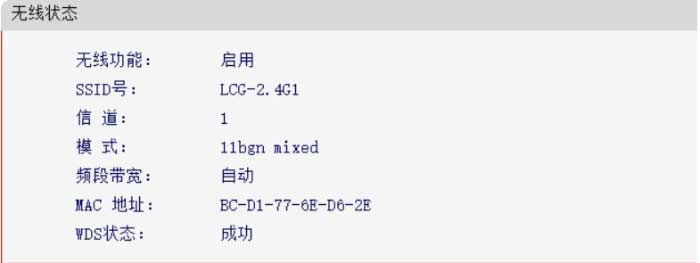家里WiFi信號不好怎么實現全屋覆蓋(圖文)
家用的WiFi往往會有這樣一個問題,由于家里面積太大,或者戶型結構的原因,墻體阻擋了路由器信號,無論怎么合理的擺放,家里部分地方路由器的信號還是非常差。
那么這種情況怎么辦呢?一起來看看如何實現WiFi信號全屋覆蓋吧~
其實在這種情況下,我們可以選擇使用兩臺,甚至多臺路由器連接,來實現Wi-Fi信號全屋覆蓋。
▎連接前的準備工作
準備幾根網線以及全屋WiFi用的路由器,為了方便分辨,我們指定一個為主路由器,其余為副路由器。

建議用相同品牌、型號路由器,兼容性與穩定性會好一些。
▎主路由器的連接與配置
網線1從光貓上連接到主路由的任意接口上,網線2從主路由器的接口連接到電腦網口上,打開電腦的瀏覽器輸入路由器底座上的配置地址進入配置頁面。

首先設置管理員密碼,設置好后進入上網設置,我們選擇自動獲得IP地址模式,隨后進入無線設置,根據自己的需要設置無線名稱即WiFi名稱和密碼。

前兩步設置好后,就可以看到主路由器的網絡狀態,即我們配置的電腦和主路由器展示。

如果我們房間留了網線接口,優先推薦網線連接路由器的方式進行組網,因為網線接入,網速更穩定。
▎有線連接組網
主路由器已配置好,我們先拔掉連接路由器和電腦的網線2,因為我們主路由器在客廳弱電箱內,所以臥室信號不是很理想,我們需要增強臥室WiFi信號。
首先,我們在客廳弱電箱里找到屬于臥室的那根網線,接到主路由器接口上。

之后把副路由器拿到臥室接上網線,依次按下臥室內副路由器、客廳主路由器背后的易展按鈕,這時兩臺路由器前面的指示燈都是在閃爍的狀態。

等指示燈全部長亮后,我們電腦登錄主路由器的管理頁面,可以看到下面已經多了一臺網線方式擴展的易展設備,這代表我們網絡擴展成功了,可以對它操作重啟、改名等。

最后,我們再拿出手機進入無線局域網界面,可以看到雖然我們有2臺路由器,但是只有一個信號名稱,無論是在客廳還是臥室,信號都是滿格。

那如果房間沒有預留網線接口,我們可以通過無線連接,其實也很簡單。
▎無線連接組網
把副路由器拿到需要擴展信號的地方,接上電源,不用接任何網線,依次按下副路由器和主路由后的易展按鈕,等指示燈正常后就可以用了。

然后電腦登錄主路由器的管理頁面,可以看到一個無線方式擴展的路由器顯示,代表無線連接成功了。
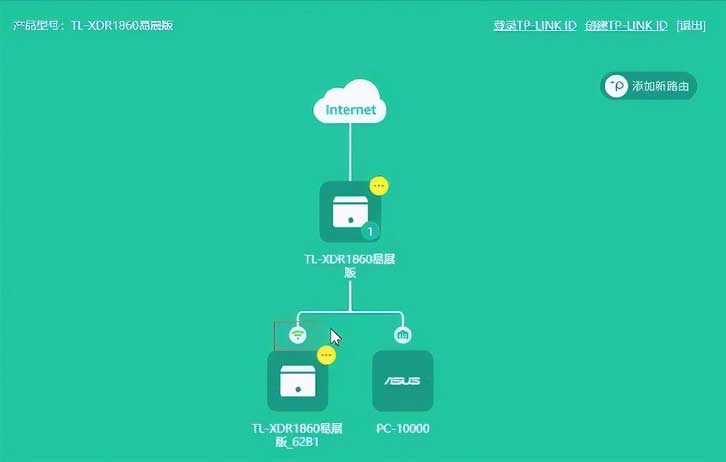
但無線擴展方式沒有有線方式穩定,而且不能離主路由器太遠,否則擴展過來的信號網速不太好。